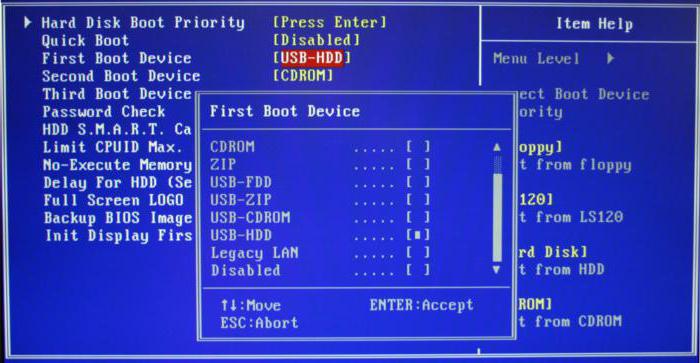안녕하세요 여러분!오늘 우리는 부팅 가능한 USB 플래시 드라이브를 만드는 방법을 살펴볼 것입니다. 모든 작업은 WinSetupFromUSB 프로그램에서 수행됩니다. 무료로 사용할 수 있으므로 무료로 다운로드 할 수 있습니다. 프로그램과 함께 아카이브에 여러 유틸리티가 있어야합니다. 모든 유틸리티는 성공적인 작업을 위해 필요합니다.

준비
프로그램을 다운로드 한 후에는다운로드 한 콘텐츠를 방식으로 처리합니다. 부팅 가능한 Windows XP USB 스틱을 만드는 방법을 설명하겠습니다. 녹음 프로세스를 시작하기 전에 Windows를 별도의 폴더에 압축을 풀어야합니다. 이 작업을 수행해야합니다. Windows가 저장된 형식은 중요하지 않습니다. 언제든지 아카이버를 사용하여 압축을 풀 수 있습니다.
지침
지침의 모든 단계를 단계별로 수행하십시오. 이 작업을 위해서는 볼륨이 4GB 이상인 플래시 드라이브를 사용하는 것이 좋습니다.
1. 플래시 드라이브를 포맷합니다.부팅 가능한 USB 드라이브를 만드는이 프로그램에는이 작업을 수행하기위한 자체 유틸리티가 있습니다. Bootice (주요 부분과 함께 설치됨)라고합니다. 이 유틸리티를 열고 쓸 플래시 드라이브를 선택한 다음 "포맷 수행"을 클릭하십시오. 새 창에서 "USB-HDD 모드 ..."항목을 찾아 "다음 단계"를 클릭합니다. 다음으로 파일 형식 시스템을 NTFS로 변경해야합니다. "확인"을 클릭하고 모든 경고에 동의합니다.

2. USB 플래시 드라이브를 부팅 가능하게 만듭니다.Bootice 프로그램의 초기 메뉴로 돌아갑니다. 이제 "Process MBR"을 선택해야합니다. 운영 체제 Windows XP를 기록하고 있으므로 "Windows NT 5 ..."항목을 선택해야합니다. 다음으로 "설치 / 구성"버튼을 클릭하십시오. 그리고 다시 우리는 모든 경고에 동의합니다.
3. 우리는 Windows를 작성합니다.이 단계에서 우리의 플래시 드라이브는 이미 녹화 할 준비가되었습니다. 이제 녹음이 이루어질 장치를 선택하는 주 프로그램 WinSetupFromUSB를 열어야합니다. "USB 디스크에 추가"메뉴에서 "Windows 2000 / XP ..."항목 옆에있는 확인란을 선택합니다. 그 후 선택 창이 활성화됩니다. 오른쪽에있는 버튼 (3 개의 점 기호)을 클릭합니다. 이전에 압축을 푼 Windows가있는 디렉터리를 나타냅니다. "GO"버튼을 클릭하십시오. 잠시 후 작업이 성공하면 "작업 완료"라는 문구가있는 창이 나타납니다.
추가 정보
이것을 사용하여 부팅 가능한 USB 드라이브 만들기지침은 약 10 분에서 30 분 정도 소요됩니다. 그것은 모두 컴퓨터의 특성과 Windows 자체의 크기에 따라 다릅니다. 데이터 기록 과정에서 오류가 발생하거나 다운로드가 중단 된 경우 지침에 따라 모든 단계를 다시 반복해야합니다. 이 경우 첫 번째 지점부터 시작해야합니다. 모든 데이터가 USB 플래시 드라이브에 기록되면 Windows를 설치하는 데 사용할 수 있습니다. 직접 사용하기 전에 컴퓨터의 Bios 시스템을 올바르게 구성하고 USB 플래시 드라이브에서 데이터를로드 할 수있는 매개 변수를 설정해야합니다.

결론
이 방법을 사용하면 쉽고 빠르게부팅 가능한 플래시 드라이브. 일반 USB 장치 만 사용할 수있는 것은 아닙니다. 뿐만 아니라 SD 드라이브. 모든 지침 사항을 올바르게 준수하면 부팅 가능한 USB 플래시 드라이브를 만드는 데 문제가 없어야합니다. 먼저 기록 된 정보의 품질을 확인하는 것이 좋습니다. 가상 머신을 사용하여 Windows를 테스트 할 수 있습니다. 같은 방식으로 기성품 부팅 가능한 USB 플래시 드라이브를 확인합니다.